'>

계속 무작위 블루 스크린이 나타나면 Bad_Pool_Header 오류가 발생했습니다. 윈도우 7 컴퓨터라도 걱정하지 마세요. 종종 전혀 고치는 것이 어렵지 않습니다…
불량 풀 헤더 Windows 7에 대한 수정 사항
다음은 다른 사용자가 Window 7의 Bad Pool Header 문제를 해결하는 데 도움이 된 5 가지 수정 사항입니다. 모두 시도 할 필요는 없습니다. 자신에게 맞는 것을 찾을 때까지 목록 아래로 내려가십시오.
수정 1 : 장치 드라이버 업데이트
이 문제는 잘못되었거나 오래된 장치 드라이버를 사용하는 경우 발생할 수 있습니다. 따라서 문제가 해결되는지 확인하려면 장치 드라이버를 업데이트해야합니다. 드라이버를 수동으로 업데이트 할 시간, 인내 또는 기술이없는 경우 자동으로 업데이트 할 수 있습니다. 쉬운 드라이버 .
Driver Easy는 시스템을 자동으로 인식하고 올바른 드라이버를 찾습니다. 컴퓨터가 실행중인 시스템을 정확히 알 필요가 없으며, 다운로드 할 잘못된 드라이버로 인해 문제를 겪을 필요가 없으며 설치시 실수 할까 걱정할 필요가 없습니다. Driver Easy가 모든 것을 처리합니다.
다음 중 하나를 사용하여 드라이버를 자동으로 업데이트 할 수 있습니다. 비어 있는 아니면 그 프로 버전 쉬운 드라이버. 그러나 Pro 버전에서는 2 단계 만 거치면됩니다 (완벽한 지원과 30 일 환불 보장을받을 수 있습니다).
1) 다운로드 Driver Easy를 설치하십시오.
2) Driver Easy를 실행하고 지금 검색 단추. 그러면 Driver Easy가 컴퓨터를 스캔하고 문제가있는 드라이버를 감지합니다.
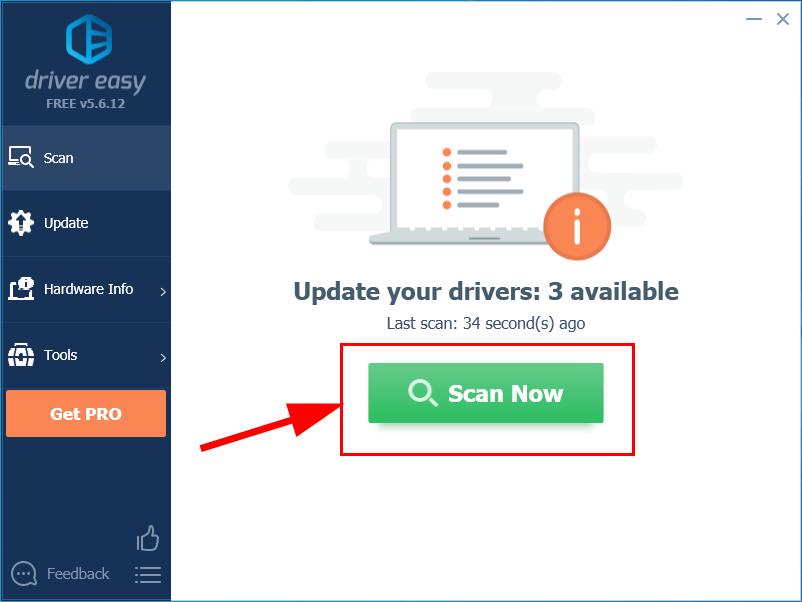
3) 클릭 모두 업데이트 올바른 버전을 자동으로 다운로드하고 설치합니다. 모두 시스템에서 누락되었거나 오래된 드라이버 (이렇게하려면 프로 버전 – 모두 업데이트를 클릭하면 업그레이드하라는 메시지가 표시됩니다.
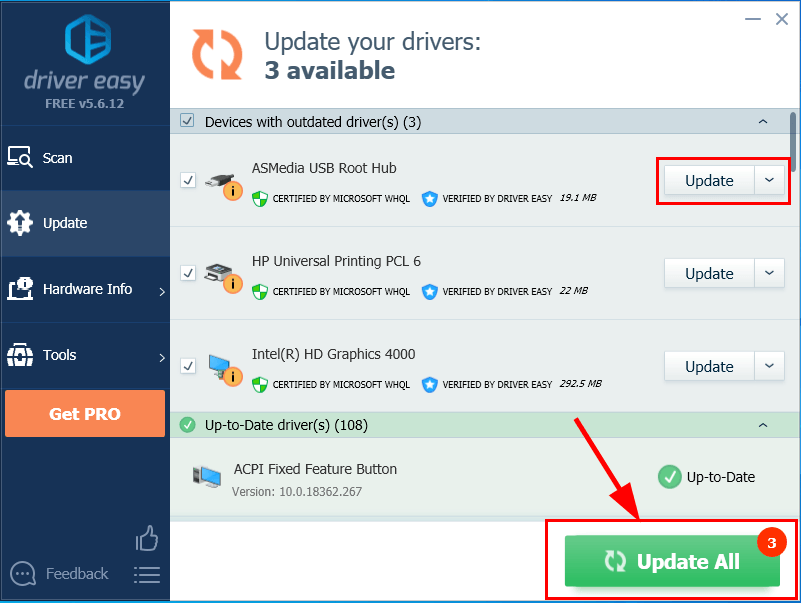
4) 변경 사항을 적용하려면 컴퓨터를 다시 시작하십시오.
5) 불량 풀 헤더 블루 스크린 문제가 해결되었는지 확인하십시오. 그렇다면 훌륭합니다! 문제가 계속되면 다음으로 이동하십시오. 수정 2 , 아래.
수정 2 : Windows 메모리 진단 실행
최근에 메모리 업그레이드 등과 같이 컴퓨터를 변경 한 경우 다음과 같은 기본 제공 Windows 도구를 실행해야 할 수 있습니다. Windows 메모리 진단 확인을 돕기 위해메모리 문제에 대한 시스템을 확인하고이 문제가 해결되는지 확인하십시오. 잘못된 풀 헤더 블루 스크린 문제.
전체 메모리 테스트는 20 분 이상 걸립니다. 반드시 시간을 충분히 확보하다 실행하기 전에 Windows 메모리 진단 .그렇게하려면 :
- 키보드에서프레스 Windows 로고 키 메모리를 입력합니다. 그런 다음 Windows 메모리 진단 .

- 반드시 당신의 작업을 저장 & 모든 앱 닫기 클릭하기 전에 PC에서 지금 다시 시작하고 문제 확인 (권장) .

- Windows가 다시 시작될 때까지 (메모리 테스트가 완료 될 때까지) 기다린 다음 :
- 메모리 오류 보고서를받는 경우 을 클릭 한 다음 화면의 지침에 따라 추가 문제를 해결하십시오.
- Windows 메모리 진단에서 메모리 없음 오류가 감지 된 경우 , RAM 메모리에 오류가없는 경우 다음으로 이동하십시오. 수정 3 추가 문제 해결을 위해 아래를 참조하십시오.
수정 3 : Windows 검색 비활성화
Windows 검색 검색 속도를 향상시키기 위해 컴퓨터에 파일 색인을 유지하는 Google 시스템의 서비스입니다. 그러나이 블루 스크린 문제가 손상되어 원인이 될 수도 있습니다. 따라서 작동하는지 확인하기 위해 비활성화해야 할 수도 있습니다. 방법은 다음과 같습니다.
- 에프키보드에서 Windows 로고 키 과 아르 자형 동시에. 그런 다음 복사 및 붙여 넣기 services.msc 상자에 넣고 시작하다 .

- 하단으로 스크롤 한 다음 오른쪽 클릭 Windows 검색 클릭 중지 .

- 더블 클릭 Windows 검색 . 그런 다음 시작 유형 : , 선택 장애인 .

- 딸깍 하는 소리 대다 > 확인 .
- 컴퓨터를 다시 시작하고 Bad_Pool_Header 발행물고쳐 졌어. 그렇다면 훌륭합니다! 그래도 계속되면 다음으로 이동하십시오. 수정 4 , 아래.
수정 4 : 하드웨어 문제 확인
PC를 끄고 플러그를 뽑은 다음 모든 RAM 스틱을 제거합니다. 스틱을 하나씩 사용하여 컴퓨터 전원을 다시 켜보십시오. 컴퓨터가 하나의 특정 RAM으로 부팅되지 않으면 어떤 RAM이 원인인지 알 수 있습니다.
수정 5 : 디스크 오류 확인
디스크 검사는 내장 된 유용한 기능입니다. 하드 디스크 및 외장 드라이브를 검사하여 오류를 수정하는 Windows 도구입니다.
디스크 오류 스캔은 몇 분 밖에 걸리지 않습니다. 하지만 일단 오류를 감지하면 고정 절차 완료하는 데 HOURS가 걸릴 수 있습니다. 충분한 시간을 확보하십시오.그렇게하려면 :
- 키보드에서 Windows 로고 키 과 IS 동시에. 그런 다음 오른쪽 클릭 로컬 디스크 (C :) 클릭 속성 .

- 클릭 도구 탭> 검사 .

- 확인하십시오 두 상자 팝업 창에서 스타트 .

- Windows의 화면 지침에 따라 발견 된 오류를 감지하고 수정합니다.
- 컴퓨터를 다시 시작하고 문제가 해결되는지 확인하십시오. 잘못된 풀 헤더 블루 스크린 오류.
지금까지 Windows 7의 잘못된 풀 헤더 문제가 성공적으로 해결 되었기를 바랍니다. 질문, 아이디어 또는 제안이 있으면 의견을 통해 알려주십시오. 읽어 주셔서 감사합니다!








![[해결됨] 컴퓨터가 올바르게 구성된 것처럼 보이지만 장치 또는 리소스가 응답하지 않습니다.](https://letmeknow.ch/img/knowledge/68/your-computer-appears-be-correctly-configured.png)

![[해결됨] 2024년 호그와트 레거시 말더듬에 대한 6가지 수정 사항](https://letmeknow.ch/img/knowledge-base/67/6-fixes-hogwarts-legacy-stuttering-2024.jpg)
![[해결됨] 와이어 충돌 너머](https://letmeknow.ch/img/program-issues/59/beyond-wire-crashing.jpg)


